布丁扫描app官方版是一款非常实用的扫描软件,它具有多种功能和特点,可以满足用户在学习和办公中的各种需求。该软件支持多种类型的文档扫描,包括常见的纸质文档、证件等。用户只需要用手机拍摄文档,软件就能够自动识别文档边缘并进行精确裁剪,生成高质量的电子文档。还支持文字提取和表格识别功能。用户可以将扫描的文档中的文字提取出来,方便编辑和复制。同时,软件还能够识别表格,并将表格中的内容转换为可编辑的格式,方便用户进行数据整理和处理。有需要的朋友不妨下载尝试一番吧!
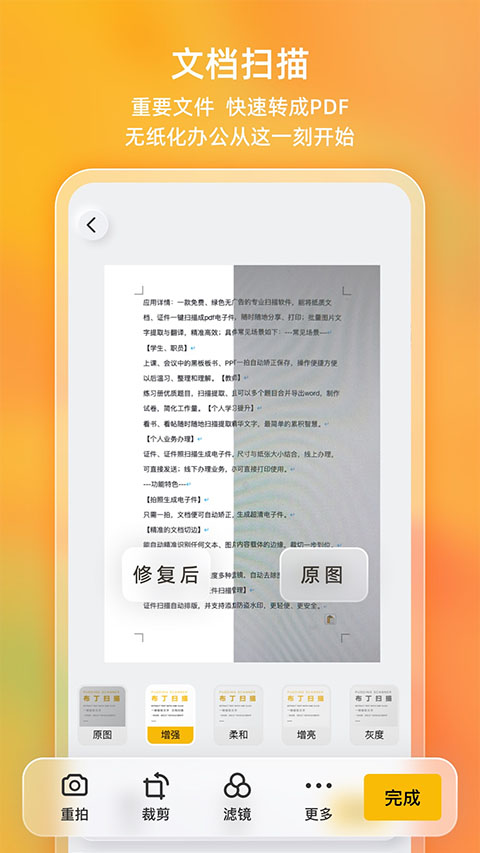
软件特色
1、快速生成电子文件:
手机拍纸质文档或屏幕,智能生成高清文件,图片、PDF多种形式任选,支持去除文档阴影及屏幕摩尔纹;
2、文档智能剪裁:
自动识别各种文档、图片的边缘,并进行精准剪裁,一步到位提高效率;
3、文字精准识别:
精准识别文字,可一键复制、编辑、翻译、校验,支持导出txt、word、PDF等格式;
4、证件扫描管理:
支持身份证、卡证、户口本、护照、驾驶证、行驶证等多种证件多种格式扫描,可直接分享、保存及打印;
5、文档清晰度设置:
支持柔和、增强、增亮、灰度等多种滤镜,自动去除图片杂乱背景,让文字更清晰;
6、文件高效管理:
扫描记录便捷查阅,且支持再次编辑、导出等操作。
布丁扫描app官方版怎么使用?
1、首先我们进入布丁扫描手机版,然后点击正下方的相机按钮

2、进入相机界面后,上方从左到右分别为“开关闪光灯”、“图像像素大小”、“图像自动裁剪”、“是否显示网格”,下方可切换识别功能

3、我们以文档扫描为例,先拍下使用相机拍下照片,来到下方界面后,我们裁剪好需要扫描的文档,然后点击下一步

4、来到下方界面后,因为图片此时有很多摩尔纹,看起来观感很差,所以我们使用软件自带的修复功能对其进行修复,点击左下角的修复按钮

5、然后点击去摩尔纹按钮进行修复,之后等待其修复完成
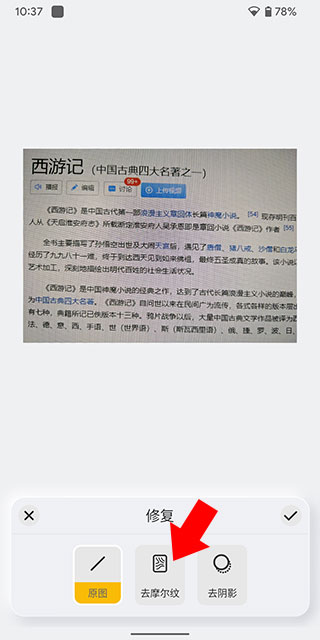
6、修复后点击勾号返回,然后返回之前的页面,点击完成
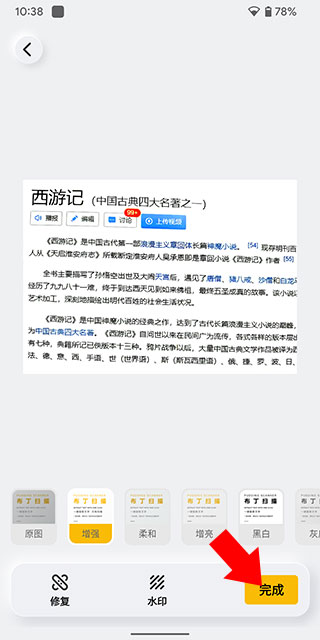
7、点击完成后来到下方界面,之后可将其转换为pdf或者图片分享至微信或者保存至相册。

布丁扫描app AI绘画使用教程
1、在主界面点击AI绘画功能
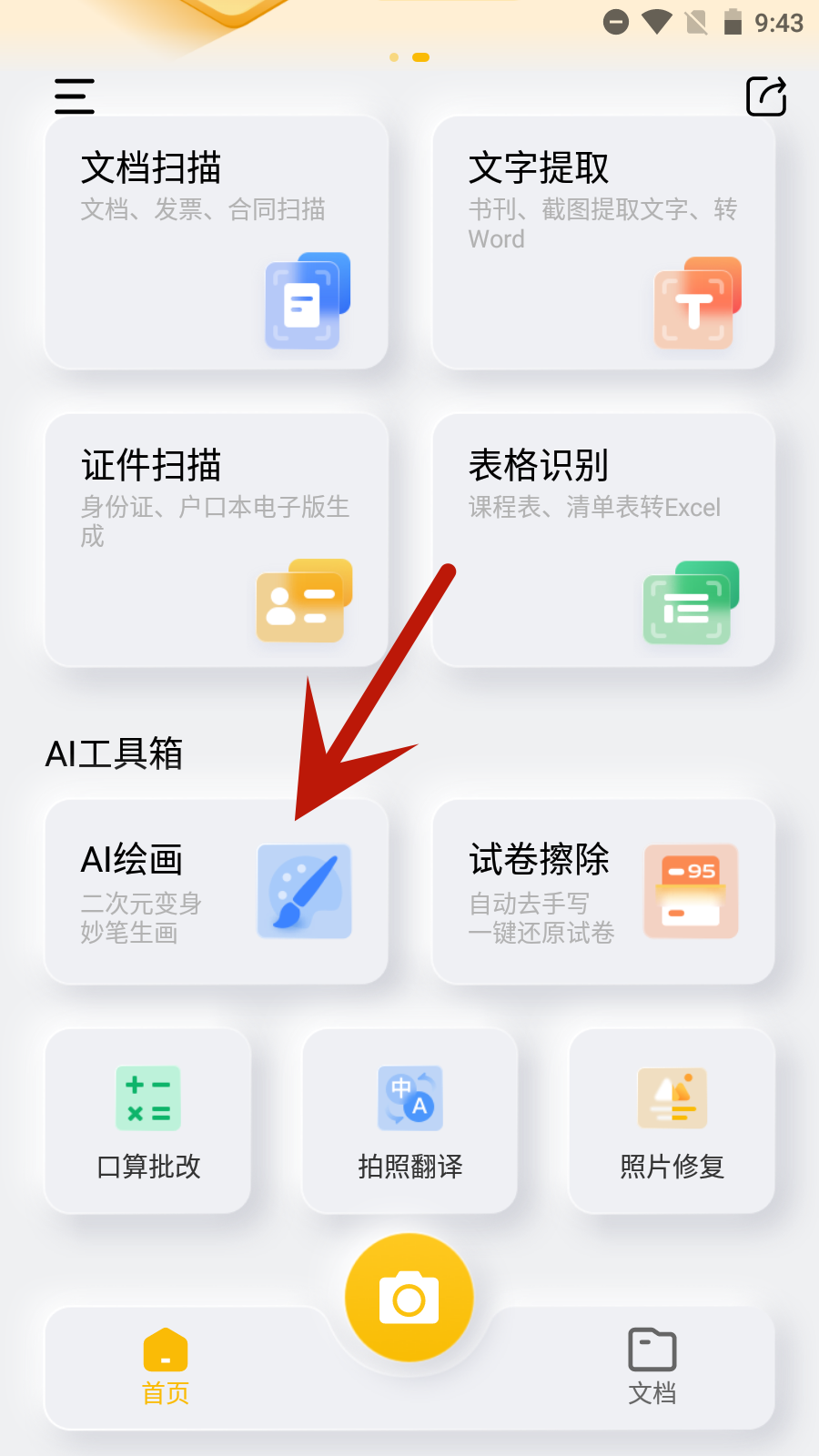
2、点击“+”号,进入绘画界面

3、点击选择“妙笔生画”功能
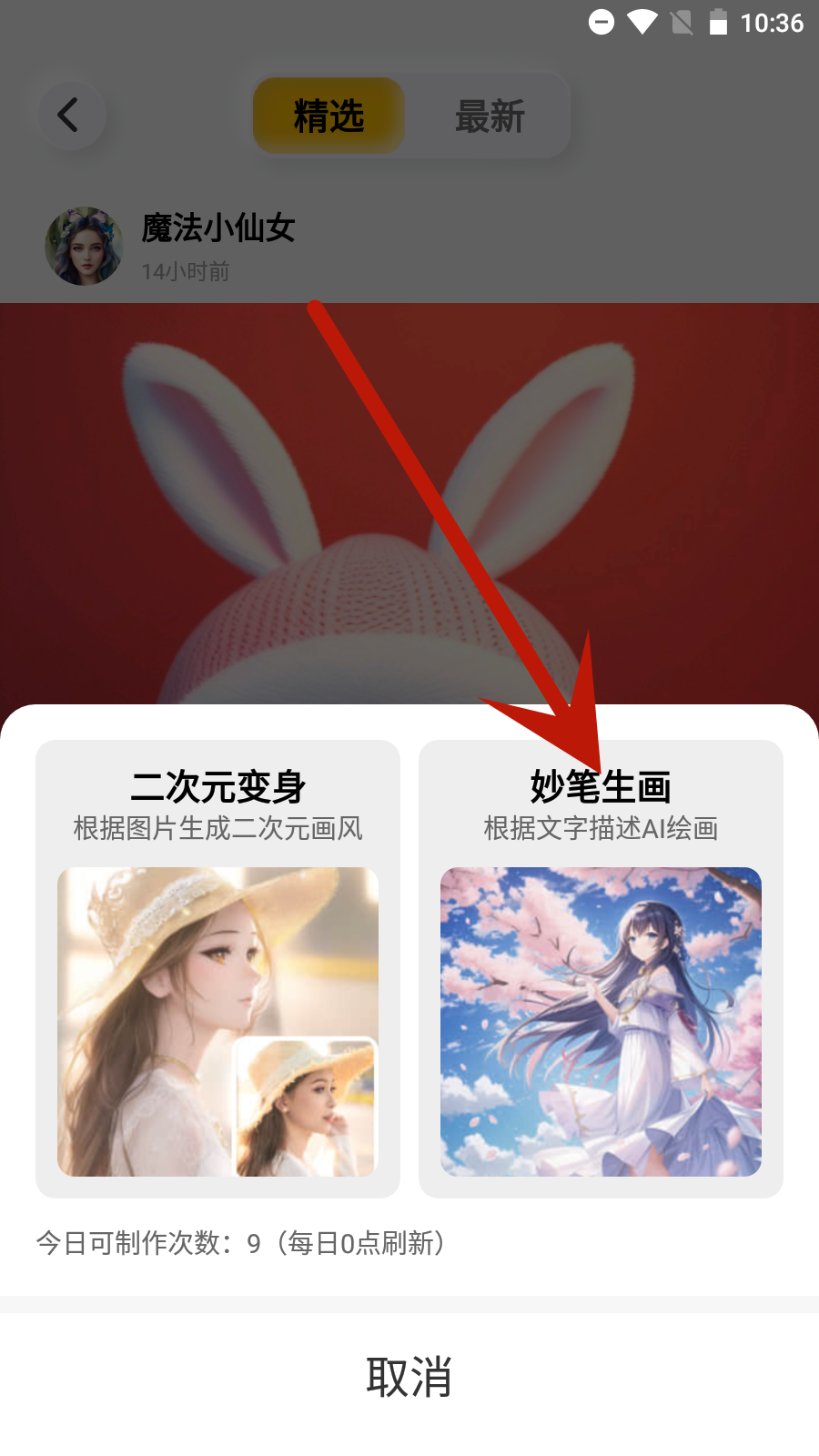
4、输入预期的图像文字描述,点击“发布作画任务”
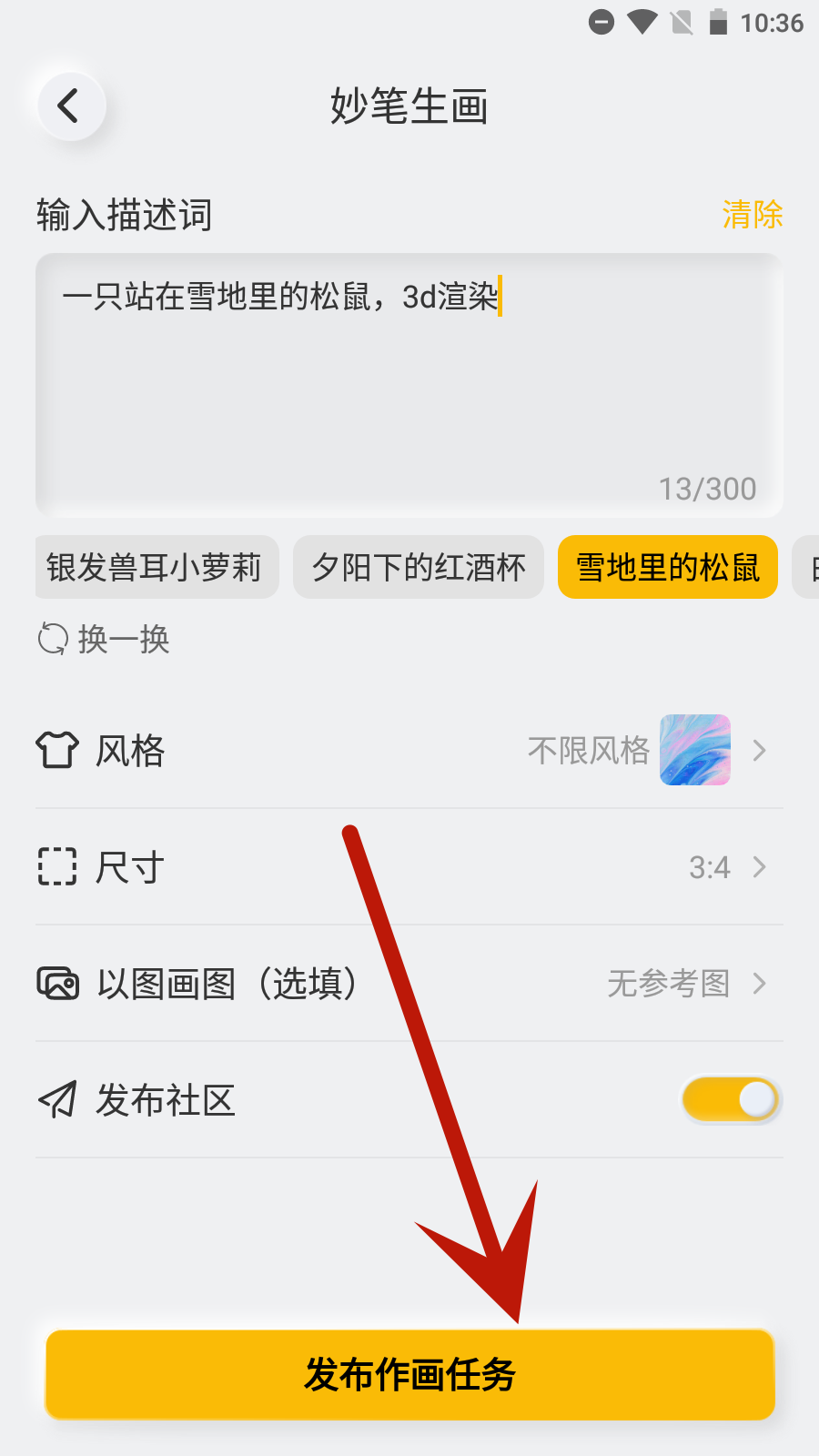
5、等待几秒,图片就生成好了

软件亮点
1、课件会议文档保存:
黑板板书、PPT拍照自动校正保存,课/会后进行文字识别提取,生成对应的word、txt或PDF文档,方便温习、整理;
2、合同/文档资料扫描:
随时扫描合同、文档资料等,进行归档及管理,随时查阅;支持一键导出分享,亦可线下打印使用;
3、试卷制作:
练习册优质题目扫描提取,可多个题目合并编辑排版,支持导出word进行试卷制作,便捷高效;
4、业务办理:
证件、证件照片扫描生成电子文件,支持多张证件照自动排版,一键保存或分享,且可整理留档随时查阅;
5、自我提升:
看书、读文章、看电影时,随时扫描提取精华文字,进行智慧积累,打造自己的智慧库。
更新日志
v3.3.3.0版本
1、修复部分已知问题,优化产品体验。



 飞卢小说免费小说
飞卢小说免费小说 快手极速版2023最新版本
快手极速版2023最新版本 抖音直播伴侣APP
抖音直播伴侣APP 白马地图
白马地图 百度地图APP
百度地图APP 大神P图破解版
大神P图破解版 花间直播APP
花间直播APP 八门神器最新版
八门神器最新版 积目交友软件
积目交友软件 美颜相机去广告VIP破解版
美颜相机去广告VIP破解版 谷歌相机APP
谷歌相机APP 工程测量大师APP
工程测量大师APP Xposed框架中文版
Xposed框架中文版 分身有术Pro
分身有术Pro WPS Pro专业版
WPS Pro专业版